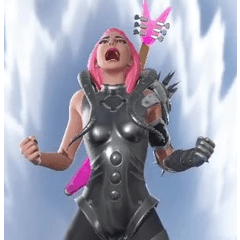À l’intérieur du château (Corridor 01) (城内部(廊下01)) 城内部(廊下01)
Numéro d'identification du contenu:1722486
-
84 835
Il est matériau 3D du couloir dans le château de style occidental. Peut être utilisé dans la série CLIP STUDIO.
[Comment masquer les textures dans PAINT]
Avec les données 3D sur la toile sélectionnées, cliquez sur la marque d’outil en bas à droite de la palette de propriétés de l’outil pour afficher les détails de l’outil de sous-outil de palette. Dans la palette de détails de l’outil, cliquez sur environnement → paramètres de rendu, puis modifiez la vérification de texture d’utilisation en OFF.
西洋風城内の廊下の3D素材です。CLIP STUDIOシリーズで使用できます。
【PAINTでテクスチャを非表示にする方法】
キャンバス上の3Dデータを選択した状態で、[ツールプロパティ]パレットの右下にある工具マークをクリックして[サブツール詳細]パレットを表示させます。[サブツール詳細]パレットの[環境]→[レンダリング設定]をクリックし、[テクスチャを使用する]のチェックをオフの状態に変更します。

lt conversion de la couche [EX seulement] est une fonctionnalité qui rend les modèles 3D et les images 2D placées sur la toile en lignes (ligne) et tons (Tone).

Si vous cliquez sur l’icône a pour rejeter l’affichage, vous pourrez sélectionner la pièce.
[B] Cliquez pour sélectionner une partie de la liste à inclure dans le matériel.
[C] Vous pouvez cliquer pour modifier la visibilité de la pièce.


Modifier la commutation 3D, la mise à la terre au sol, réinitialiser divers, en fonction du modèle 3D, vous pouvez choisir des couleurs et poser des pièces.


[レイヤーのLT変換]【EXのみ】は、キャンバス上に配置した3Dモデルや2D画像を線(Line)とトーン(Tone)にレンダリングする機能です。

[A]アイコンをクリックして表示を消すと、パーツを選択できるようになります。
[B]クリックすると、表示されるリストから素材に含まれるパーツを選択できます。
[C]クリックすると、パーツの表示・非表示を変更できます。


編集3Dの切り替えや床面への接地、各種リセット、3Dモデルによっては色や可動パーツを選択できます。

Matériel マテリアル
-
Base. 基本
Configuration. 配置
-
Base. 基本
-
Pas de clôtures 柵なし
Angle アングル
-
Base. 基本
Historique de mise à jour
14 septembre 2018
J’ai mis à jour le matériel correspondant à la CLIP STUDIO PAINT Ver.1.8.0 plus tard.
Matériel mis à jour pour être compatible avec Clip Studio Paint Ver. 1.8.0 et plus tard.
14 September 2018
CLIP STUDIO PAINT Ver.1.8.0以降に対応した素材にアップデートしました。
Material updated to be compatible with Clip Studio Paint Ver. 1.8.0 and later.
Ancienne version
Numéro d'identification du contenu:1722486
Date de publication : 7 years ago
Date de mise à jour : 7 years ago